WIN7系统下Protel99se添加元件库和封装库
win7中不能加载protell99 se元件库解决办法

win7中不能加载protell99 se元件库protel99se在vista和windows7下sch库和pcb库均不能加载,很郁闷。
在网上问了一下,发现这是个比较普遍的问题,也有许多高手给出解决方案:方案一:1.进入C\WINDOWS下找到ADVPCB99SE.INI和ADVSCH99SE.INI两个文件;2.用写字板打开ADVSCH99SE.INI文件,在[Change Library File List]下找到File0,大家可以发现,等号后面的的内容就是默认已经添加的库,如果要添加多个怎么办呢?简单,在File0后面添File1,File2..依次类推,但注意最后修改File0上面的Count属性,如果你添了两个,就把它的值改为2。
我用的是windows7系统,我如下改可行:TypeCount=2Count=5File0=C:\Program Files\Design Explorer 99 SE\Library\Sch\Miscellaneous Devices.ddbFile1=C:\Program Files\Design Explorer 99 SE\Library\Sch\Protel DOS Schematic Libraries.ddbFile2=C:\Program Files\Design Explorer 99 SE\Library\Sch\Intel Databooks.ddbFile3=C:\Program Files\Design Explorer 99 SE\Examples\Backup of AT89C2051.LibFile4=C:\Program Files\Design Explorer 99 SE\Examples\Backup of SHUMAGUAN.Lib其中File3和File4是我自己画的两个元件。
3.同样对ADVPCB99SE.INI更改以配置PCB库。
怎样在WIN7下手动添加protel99库文件

下面重点介绍另外一种方法:(直接在win7下进行配置)1.在win7下正确安装PROTELL99SE2.运行一次99,会发现原理图和PCB各已经添了一个库,但是却不能再添加系统默认的别的库(更别说自定义的库了)3.好,接下来找到C盘(系统盘),系统文件夹(c:\windows)下的ADVSch99SE.ini(添加原理图库)和ADVPCB99SE.ini(PCB封装库)文件[每个文件就几K大小]。
在修改ADVSCH99SE.INI和ADCPCB99SE.INI前要退出protel,因为protel退出时会修改这两个文件!!4.我们先配置原理图,用记事本打开ADVSch99S.ini文件,在[Change Library File List]下找到File0,大家可以发现,等号后面的的内容就是默认已经添加的库,把这个改为我们自定义的库(记得路径要正确),再打开99,发现默认添加的就是我们的库了,如果要添加多个怎么办呢?简单,依样画葫芦,在File0后面添File1,File2..依次类推,但注意最后修改File0上面的Count值,如果一共有两个库,就把它的值改为2.举个例子:Count=2File0=d:\Program Files\Design Explorer 99 SE\Library\Sch\DPT8_PCBSch(2007-07-24).ddb File1=d:\Program Files\Design Explorer 99 SE\Library\Sch\Protel DOS Schematic Libraries.ddb保存退出编辑。
需要注意,这里TypeCount=2这一句不要修改!我修改后的示意图:添加后的库:方法二:利用原理图Find Component功能在Path下指定库文件所在的路径,点击Find Now会在FoundLibarias里列出所有找到的库文件,选择需要添加的库,点击Add To Libaray List添加即可5.然后让我们修改PCB的库配置,同样用记事本打开ADVPCB99SE文件,在[PCB Libraries](注意是英文的,不是中文的[PCB库](汉化后会有中文[PCB库]))下找到File0进行修改或添加,我举个例子,大家参考:win7下安装protel99se后再 C:\Windows下找不到Advpcb99se.ini,不是没有安装这个文件,而是这个文件被安装到了用户目录下面去了(C:\Users\(自己的用户名)\AppData\Local\VirtualStore\Windows),将这个文件复制到C:\windowns下。
protel99 se在win7下的安装及加载元件库的方法说明
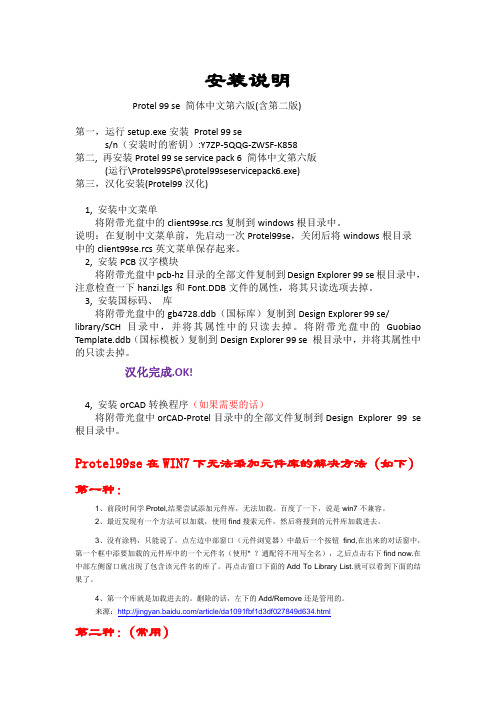
安装说明Protel 99 se 简体中文第六版(含第二版)第一,运行setup.exe安装Protel 99 ses/n(安装时的密钥):Y7ZP-5QQG-ZWSF-K858第二, 再安装Protel 99 se service pack 6 简体中文第六版(运行\Protel99SP6\protel99seservicepack6.exe)第三,汉化安装(Protel99汉化)1, 安装中文菜单将附带光盘中的client99se.rcs复制到windows根目录中。
说明:在复制中文菜单前,先启动一次Protel99se,关闭后将windows根目录中的client99se.rcs英文菜单保存起来。
2, 安装PCB汉字模块将附带光盘中pcb-hz目录的全部文件复制到Design Explorer 99 se根目录中,注意检查一下hanzi.lgs和Font.DDB文件的属性,将其只读选项去掉。
3, 安装国标码、库将附带光盘中的gb4728.ddb(国标库)复制到Design Explorer 99 se/library/SCH目录中,并将其属性中的只读去掉。
将附带光盘中的Guobiao Template.ddb(国标模板)复制到Design Explorer 99 se 根目录中,并将其属性中的只读去掉。
汉化完成.OK!4, 安装orCAD转换程序(如果需要的话)将附带光盘中orCAD-Protel目录中的全部文件复制到Design Explorer 99 se 根目录中。
Protel99se在WIN7下无法添加元件库的解决方法(如下)第一种:1、前段时间学Protel,结果尝试添加元件库,无法加载。
百度了一下,说是win7不兼容。
2、最近发现有一个方法可以加载,使用find搜索元件,然后将搜到的元件库加载进去。
3、没有涂鸦,只能说了。
点左边中部窗口(元件浏览器)中最后一个按钮find,在出来的对话窗中,第一个框中添要加载的元件库中的一个元件名(使用* ?通配符不用写全名),之后点击右下find now.在中部左侧窗口就出现了包含该元件名的库了。
protel99se元器件封装步骤
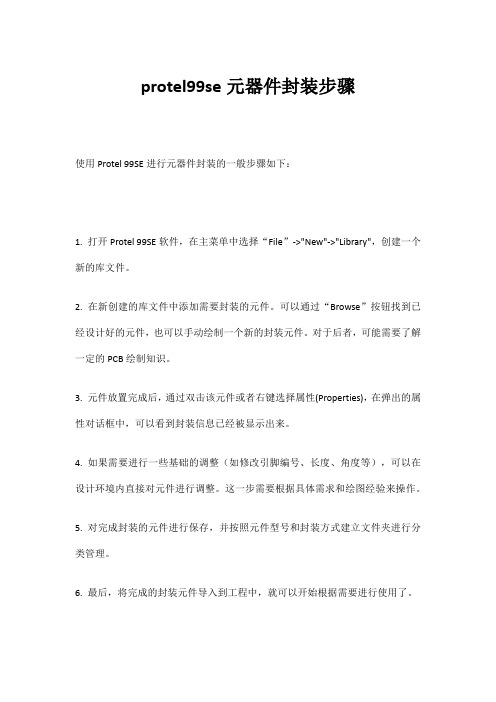
protel99se元器件封装步骤
使用Protel 99SE进行元器件封装的一般步骤如下:
1. 打开Protel 99SE软件,在主菜单中选择“File”->"New"->"Library",创建一个新的库文件。
2. 在新创建的库文件中添加需要封装的元件。
可以通过“Browse”按钮找到已经设计好的元件,也可以手动绘制一个新的封装元件。
对于后者,可能需要了解一定的PCB绘制知识。
3. 元件放置完成后,通过双击该元件或者右键选择属性(Properties),在弹出的属性对话框中,可以看到封装信息已经被显示出来。
4. 如果需要进行一些基础的调整(如修改引脚编号、长度、角度等),可以在设计环境内直接对元件进行调整。
这一步需要根据具体需求和绘图经验来操作。
5. 对完成封装的元件进行保存,并按照元件型号和封装方式建立文件夹进行分类管理。
6. 最后,将完成的封装元件导入到工程中,就可以开始根据需要进行使用了。
以上步骤仅供参考。
如果遇到问题,可以参考Protel 99SE的官方教程或寻求专业人士帮助。
Protel99SE添加元件库

File3=D>MSACCESS:$RP>C:\ProgramFiles\Design Explorer 99 SE\Library\Pcb\Generic Footprints$RN>InternationalRectifiers.ddb$OP>$ON>InternationalRectifiers.lib$ID>-1$ATTR>0$E>PCBLIB$STF>
上面是添加元件库的。
下面是添加PCB的。
TypeCount=2
Count=5
File0=D>MSACCESS:$RP>C:\ProgramFiles\Design Explorer 99 SE\Library\Pcb\Generic Footprints$RN>Advpcb.ddb$OP>$ON>PCBFootprints.lib$ID>-1$ATTR>0$E>PCBLIB$STF>
在c盘里有一个AdvSch99SE.ini的文件,把它复制出来,只要不在c盘就行。用记事本打开,找到Count=1
File0=d:\Program Files\Design Explorer 99 SE\Librar\Sch\Miscellaneous Devices.ddb
将其改为file=2,就可按上面的格式直接添加file1=……(略)。添加的文件在安装目录下,如我装在d盘,就是D:\programfiles\Design Explorer 99 SE\Library\sch里,找到要加载的库,再按格式改写就好了。
File2=D>MSACCESS:$RP>C:\ProgramFiles\Design Explorer 99 SE\Library\Pcb\Generic Footprints$RN>General IC.ddb$OP>$ON>GeneralIC.lib$ID>-1$ATTR>0$E>PCBLIB$STF>
Win7下protel99se添加PCB库文件的具体说明
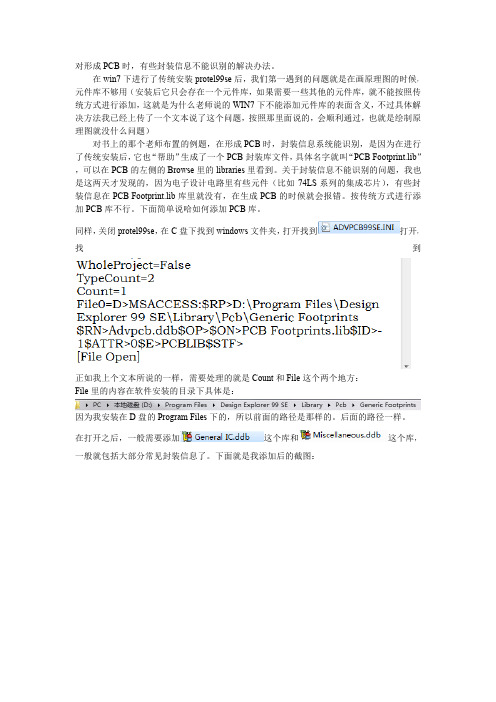
对形成PCB时,有些封装信息不能识别的解决办法。
在win7下进行了传统安装protel99se后,我们第一遇到的问题就是在画原理图的时候,元件库不够用(安装后它只会存在一个元件库,如果需要一些其他的元件库,就不能按照传统方式进行添加,这就是为什么老师说的WIN7下不能添加元件库的表面含义,不过具体解决方法我已经上传了一个文本说了这个问题,按照那里面说的,会顺利通过,也就是绘制原理图就没什么问题)对书上的那个老师布置的例题,在形成PCB时,封装信息系统能识别,是因为在进行了传统安装后,它也“帮助”生成了一个PCB封装库文件,具体名字就叫“PCB Footprint.lib”,可以在PCB的左侧的Browse里的libraries里看到。
关于封装信息不能识别的问题,我也是这两天才发现的,因为电子设计电路里有些元件(比如74LS系列的集成芯片),有些封装信息在PCB Footprint.lib库里就没有,在生成PCB的时候就会报错。
按传统方式进行添加PCB库不行。
下面简单说哈如何添加PCB库。
同样,关闭protel99se,在C盘下找到windows文件夹,打开找到打开,找到正如我上个文本所说的一样,需要处理的就是Count和File这个两个地方:File里的内容在软件安装的目录下具体是:因为我安装在D盘的Program Files下的,所以前面的路径是那样的。
后面的路径一样。
在打开之后,一般需要添加这个库和这个库,一般就包括大部分常见封装信息了。
下面就是我添加后的截图:以及点击保存后的最后结果:在文本修改的时候,如果你添加2个PCB库,就使Count=3(因为系统第一个已经有了),要注意修改时我画红线的地方。
如果一些元件封装信息依旧不能识别,可以尝试对加一些库。
最后点击保存,就可以了。
【注意,修改时是在关闭protel99se条件下进行的,否则改了当白改】。
解决protel99se WIN7系统下无法添加封装库的解决方法1
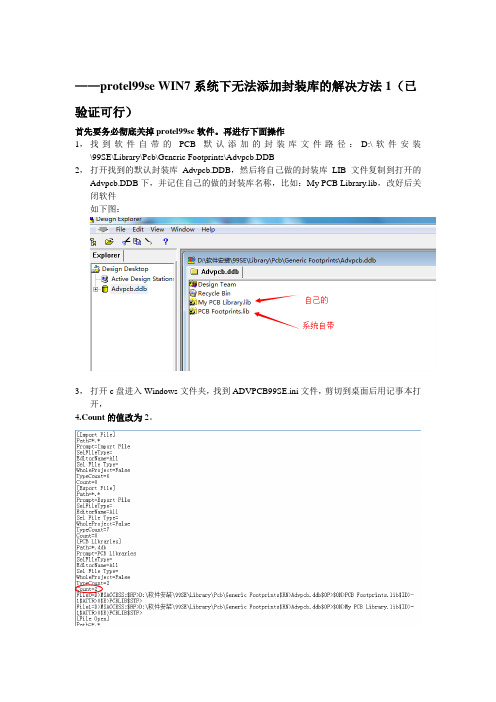
——protel99se WIN7系统下无法添加封装库的解决方法1(已验证可行)首先要务必彻底关掉protel99se软件。
再进行下面操作1,找到软件自带的PCB默认添加的封装库文件路径:D:\软件安装\99SE\Library\Pcb\Generic Footprints\Advpcb.DDB2,打开找到的默认封装库Advpcb.DDB,然后将自己做的封装库LIB文件复制到打开的Advpcb.DDB下,并记住自己的做的封装库名称,比如:My PCB Library.lib,改好后关闭软件如下图:3,打开c盘进入Windows文件夹,找到ADVPCB99SE.ini文件,剪切到桌面后用记事本打开,4.Count的值改为2。
5.复制这一行:File0=D>MSACCESS:$RP>D:\软件安装\99SE\Library\Pcb\GenericFootprints$RN>Advpcb.ddb$OP>$ON>PCB Footprints.lib$ID>-1$ATTR>0$E>PCBLIB$STF> 复制后在它下面粘贴一行,需要更改的地方有:6,File0改成File1。
7,将Footprints改为放在默认封装库Advpcb.DDB下的文件名比如:My PCB Library.lib 改好后保存。
File1=D>MSACCESS:$RP>D:\软件安装\99SE\Library\Pcb\GenericFootprints$RN>Advpcb.ddb$OP>$ON>My PCBLibrary.lib$ID>-1$ATTR>0$E>PCBLIB$STF>8、修改完之后把AdvSch99SE.ini文件放回到c盘Windows下,然后打开protel软件,就会发现封装库已经被添加上了。
图说win7加载99SE元件库
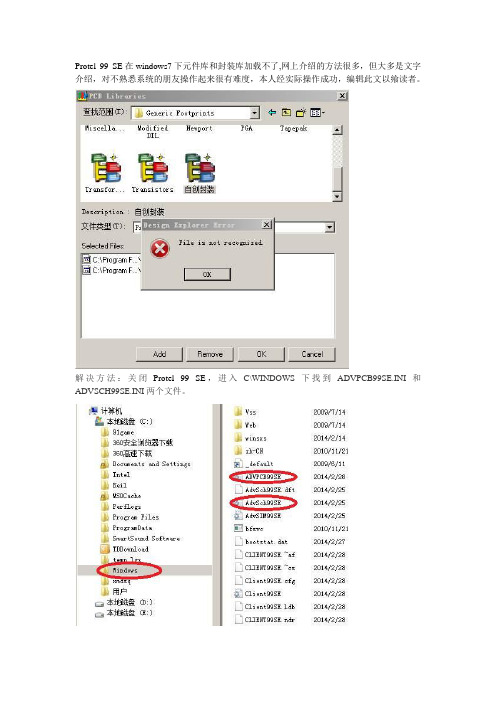
Protel 99 SE在windows7下元件库和封装库加载不了,网上介绍的方法很多,但大多是文字介绍,对不熟悉系统的朋友操作起来很有难度,本人经实际操作成功,编辑此文以飨读者。
解决方法:关闭Protel 99 SE,进入C\WINDOWS下找到ADVPCB99SE.INI和ADVSCH99SE.INI两个文件。
更改元件库加载项:用写字板打开ADVSCH99SE.INI文件。
用Ctrl+F键查找File0,找到File0,大家可以发现,等号后面的的内容就是默认已经添加的库元件的路径,如果要添加多个库元件,就在File0下面添File1、File2…..,依次类推,但注意最后要修改File0上面的Count属性,如果你添了两个,就把它的值改为2。
下面是windows7系统(32位和64位都是一样的)ADVSCH99SE.INI文件的局部代码,添加了两个库元件,修改如下:TypeCount=2Count=3File0=C:\Program Files\Design Explorer 99 SE\Library\Sch\Miscellaneous Devices.ddbFile1=C:\Program Files\Design Explorer 99 SE\Library\Sch\Protel DOS Schematic Libraries.ddb File2=C:\Program Files\Design Explorer 99 SE\Library\Sch\自创元件.ddb这样就添加两个库元件,File2是自己画的元件。
下划线是本人添加的,目的为了提示读者,程序文件中不要用下划线。
如果自己画的元件保存在其它盘符的文件夹中,只要写明路径同样可以添加成功,支持汉字文件名。
例如:File2=D:\我的元件库\自创元件.ddb注意一定要保存后关闭,到此结束更改元件库加载项。
现在可以打开Protel 99 SE,看看元件库是不是已经加载成功。
- 1、下载文档前请自行甄别文档内容的完整性,平台不提供额外的编辑、内容补充、找答案等附加服务。
- 2、"仅部分预览"的文档,不可在线预览部分如存在完整性等问题,可反馈申请退款(可完整预览的文档不适用该条件!)。
- 3、如文档侵犯您的权益,请联系客服反馈,我们会尽快为您处理(人工客服工作时间:9:00-18:30)。
protel99se添加SCH元件库
〈1〉用文本文档打开(c:\windows)下的AdvSCH99SE.INI文件
将默认的File0=C:\Program Files\Design Explorer 99 SE\Library\Sch\Miscellaneous Devices.ddb
改为File0=C:\Program Files\Design Explorer 99 SE\Library\Sch\我的常用原理图IC元件
库.ddb,(路径自己定)再打开99,这个常用的IC原理图库就出来了
<2> 加更多的原理图
注意:第一步,一定要照上面改默认的原理图元件库成功后,再如下图添加更多的
File1,File2……
File0=C:\Program Files\Design Explorer 99 SE\Library\Sch\我的常用原理图IC元件库.ddb File1=C:\Program Files\Design Explorer 99 SE\Library\Sch\原理图端子元件库.ddb
File2=C:\Program Files\Design Explorer 99 SE\Library\Sch\电阻元件库.ddb
……
第二步,
修改AdvSCH99SE文本中File0=(……)上面的Count属性,如下面有三个File,就把它的值改为3,Count=3;这样就添加成功了
(修改AdvSCH99SE文本时一定要先关闭Protel99SE软件)
protel99se添加PCB原件封装
〈1〉找到C:\Program Files\Design Explorer 99 SE\Library\Pcb\Generic Footprints中的Advpcb.ddb
打开Advpcb.ddb,点文件,导入,将自己常用的封装库导入进去,如IC封装库.lib ,电
阻封装库.lib
〈2〉用文本文档打开(c:\windows)下的ADVPCB99SE.INI文件
进入C\WINDOWS下找到ADVPCB99SE.INI(有的电脑这个文件夹不在C:\WINDOWS,这样你可以在C盘下搜索里找到它)
找到File0=D>MSACCESS:$RP>C:\Program Files1\Design Explorer 99 SE\Library\Pcb\Generic Footprints
$RN>Advpcb.ddb$OP>$ON>PCB Footprints.lib$ID>-1$ATTR>0$E>PCBLIB$STF>
在下面一行添加
File1=D>MSACCESS:$RP>C:\Program Files1\Design Explorer 99 SE\Library\Pcb\Generic Footprints
$RN>Advpcb.ddb$OP>$ON>IC封装库.lib$ID>-1$ATTR>0$E>PCBLIB$STF>
File2=D>MSACCESS:$RP>C:\Program Files1\Design Explorer 99 SE\Library\Pcb\Generic Footprints
$RN>Advpcb.ddb$OP>$ON>电阻封装库.lib$ID>-1$ATTR>0$E>PCBLIB$STF>
〈3〉修改File0=D>MSACCES上面的Count属性,如上面有三个,就把它的值改为3,Count=3。
